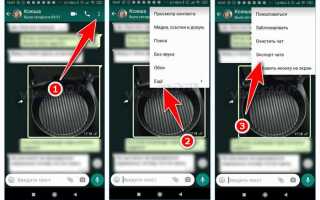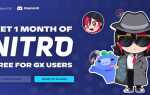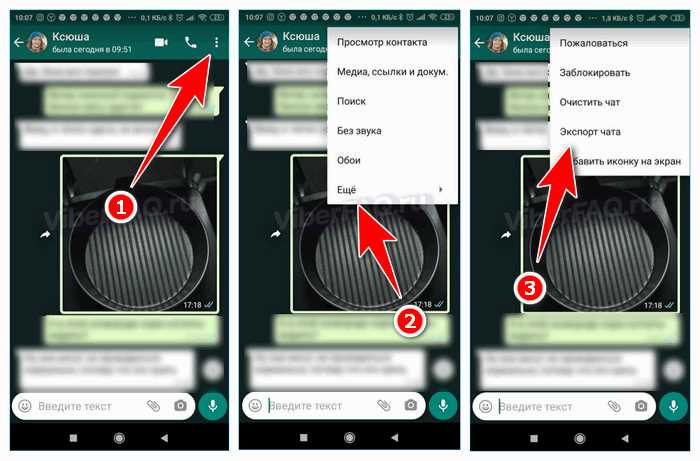
Если вы используете одновременно WhatsApp и Viber, рано или поздно возникает необходимость передать сообщение из одного мессенджера в другой. Прямой функции для этого не предусмотрено, но есть несколько рабочих решений, которые позволяют сделать это без лишних действий.
Самый быстрый способ – воспользоваться функцией пересылки сообщения из WhatsApp по электронной почте или через буфер обмена. Для этого откройте нужный чат в WhatsApp, нажмите и удерживайте сообщение, выберите пункт «Поделиться» и отправьте его, например, себе на почту или в заметки. Затем скопируйте текст и вставьте его в Viber.
Если необходимо переслать не только текст, но и медиафайлы (фото, видео, голосовые сообщения), их также можно экспортировать из WhatsApp. Выберите пункт «Экспорт чата» без медиа или с медиа, сохраните архив, извлеките нужные файлы и отправьте их через Viber как вложения в сообщении.
Для пользователей Android особенно удобна функция многооконного режима или разделения экрана. Откройте WhatsApp и Viber одновременно, скопируйте сообщение и перетащите его напрямую, если устройство это поддерживает. На iPhone можно использовать функцию «Копировать–Вставить» между приложениями через меню быстрого доступа.
Все описанные способы не требуют установки сторонних приложений и работают на большинстве современных смартфонов. Главное – наличие актуальных версий мессенджеров и базовые навыки работы с интерфейсом устройства.
Как скопировать текст сообщения из WhatsApp вручную
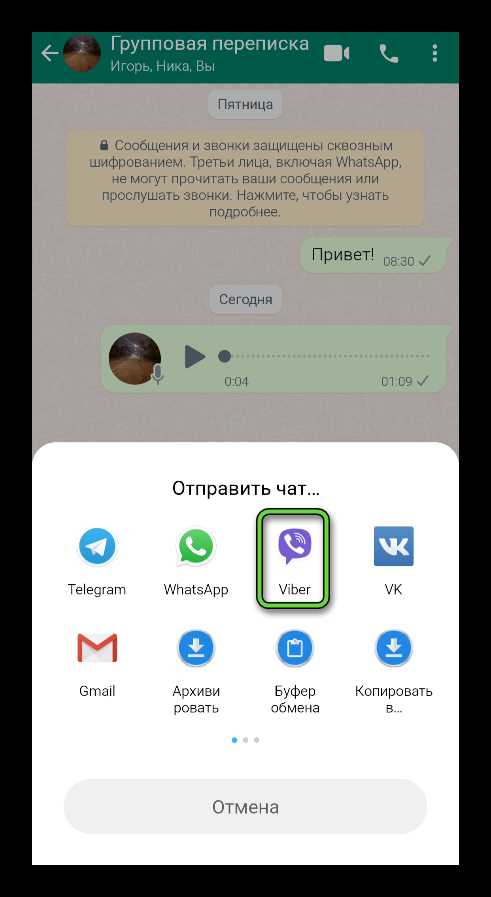
Для ручного копирования текста из WhatsApp на Android или iPhone выполните следующие шаги:
- Откройте чат с нужным сообщением.
- Нажмите и удерживайте палец на сообщении до появления панели инструментов.
- Нажмите «Копировать» в верхнем меню. Текст сохранится в буфер обмена.
Если необходимо скопировать сразу несколько сообщений:
- Удерживайте одно из сообщений, затем выделите остальные, касаясь их по очереди.
- После выбора нужных сообщений нажмите значок «Копировать».
На компьютере в WhatsApp Web или десктопном приложении:
- Выделите текст курсором мыши.
- Нажмите Ctrl+C (Cmd+C на Mac) для копирования.
Учитывайте: скопировать можно только текст. Фото, голосовые и видеофайлы копируются отдельно через сохранение и отправку вручную.
Как сохранить изображение или видео из WhatsApp на устройство
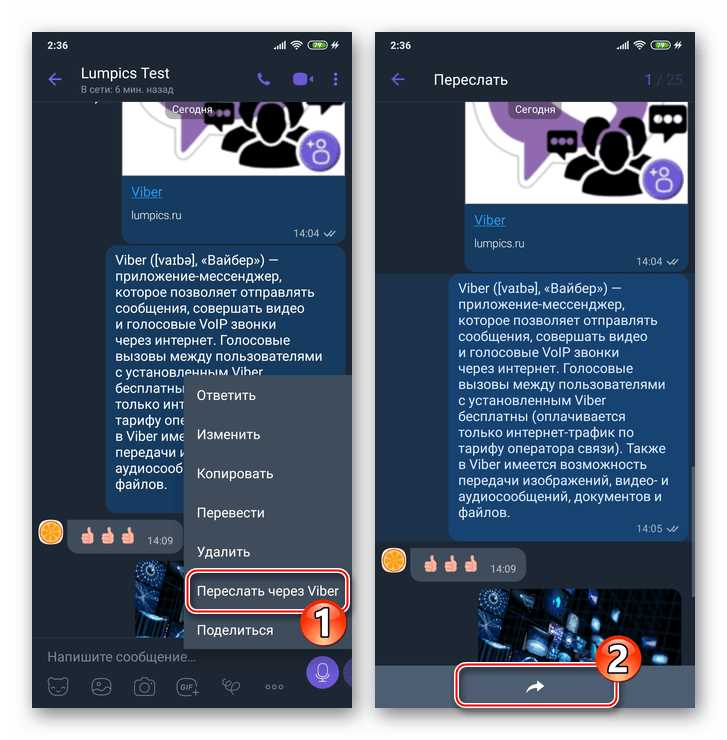
Откройте чат, содержащий нужное медиа. Нажмите на изображение или видео, чтобы развернуть его на весь экран.
В правом верхнем углу коснитесь значка с тремя точками и выберите «Сохранить» (на Android) или значок «Поделиться» → «Сохранить изображение/видео» (на iPhone).
Файл автоматически сохраняется в галерею: папка WhatsApp Images или WhatsApp Video (Android), альбом WhatsApp (iOS).
Если медиа не загружается, откройте настройки WhatsApp → «Хранилище и данные» → «Автозагрузка медиа» и активируйте нужные параметры для мобильной сети и Wi-Fi.
Для ручного скачивания удерживайте файл в чате, нажмите на значок загрузки (стрелка вниз). После этого файл будет доступен в локальном хранилище.
Как переслать текстовое сообщение из WhatsApp в Viber через буфер обмена
Чтобы вручную переслать текстовое сообщение из WhatsApp в Viber с помощью буфера обмена, выполните следующие шаги:
- Откройте чат в WhatsApp, содержащий нужное сообщение.
- Нажмите и удерживайте текст, который требуется переслать, пока не появится меню действий.
- Выберите пункт «Копировать». Сообщение будет помещено в буфер обмена устройства.
- Сверните WhatsApp и откройте приложение Viber.
- Перейдите в чат с нужным получателем или создайте новый.
- Коснитесь поля ввода сообщения и удерживайте палец, пока не появится меню.
- Выберите «Вставить» и отправьте сообщение кнопкой отправки.
При необходимости скопируйте и пересылайте сразу несколько сообщений. Для этого:
- В WhatsApp нажмите и удерживайте одно из сообщений.
- Отметьте дополнительные сообщения, коснувшись их.
- Нажмите значок копирования в верхней панели.
Текст скопируется с разделением по строкам. Убедитесь, что он корректно отображается в Viber перед отправкой.
Как отправить медиафайлы из WhatsApp в Viber через галерею
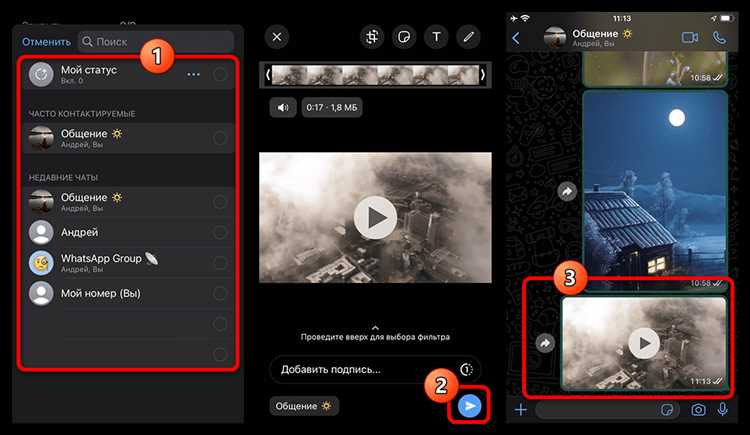
1. Откройте WhatsApp и выберите чат с нужным медиафайлом.
2. Нажмите на фото или видео, удерживайте, затем коснитесь значка «Поделиться» (обычно выглядит как три соединённых точки или стрелка).
3. В списке приложений выберите «Сохранить в галерею» или «Сохранить на устройство». Файл будет помещён в папку WhatsApp на внутренней памяти телефона.
4. Перейдите в приложение «Галерея» или «Файлы». Откройте папку WhatsApp – Media – WhatsApp Images или WhatsApp Video, в зависимости от типа файла.
5. Удерживайте нужный файл, затем выберите пункт «Поделиться».
6. В списке доступных приложений выберите Viber. При необходимости выберите контакт или группу, затем подтвердите отправку.
В некоторых версиях Android путь к файлам может отличаться. Используйте файловый менеджер, если не можете найти нужный файл в галерее.
Для быстрого доступа можно подключить автосохранение медиа в WhatsApp: перейдите в «Настройки» – «Чаты» – «Сохранение в галерею» и активируйте переключатель. Это ускорит дальнейшую пересылку файлов в Viber.
Как использовать функцию «Поделиться» на Android для пересылки сообщения

Откройте чат в WhatsApp, выберите конкретное сообщение, удерживая его до появления панели действий. Нажмите на иконку «Поделиться», которая выглядит как три соединённые точки или стрелка. В открывшемся списке выберите Viber.
Если Viber не отображается, нажмите «Ещё» или «Другие приложения», чтобы открыть полный список доступных вариантов. Найдите Viber вручную и выберите его.
После запуска Viber выберите контакт или группу, куда нужно отправить сообщение. Подтвердите отправку нажатием на кнопку «Отправить». Текст будет переслан в оригинальном виде, но форматирование может быть упрощено.
Функция работает только для текстовых сообщений. Медиафайлы, такие как изображения или голосовые записи, пересылаются аналогично, но занимают больше времени при загрузке. Перед пересылкой убедитесь, что разрешения на доступ к файлам и интернет активны для обеих программ.
Как использовать меню «Поделиться» на iPhone для пересылки в Viber
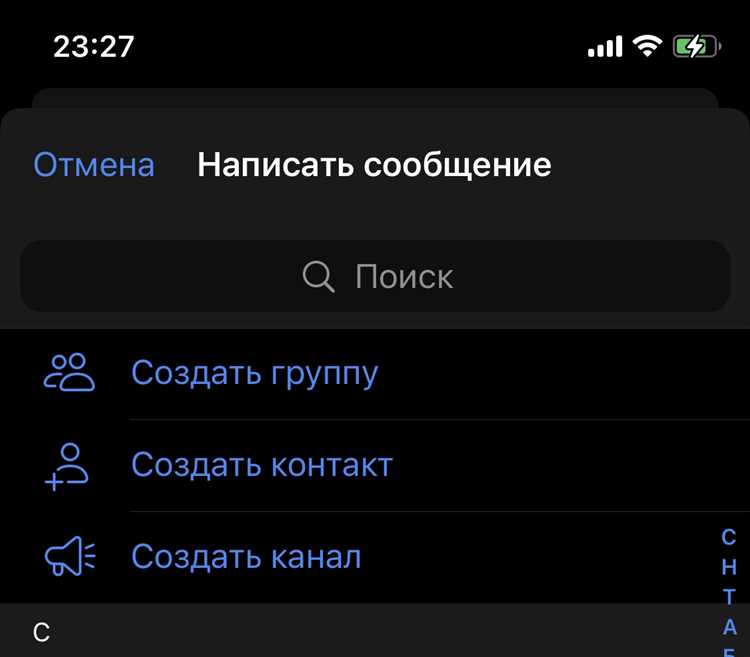
Откройте чат в WhatsApp и найдите нужное сообщение. Нажмите и удерживайте его до появления контекстного меню. Выберите пункт «Переслать», затем коснитесь иконки стрелки внизу экрана.
На следующем экране выберите «Поделиться» – иконка в виде квадрата со стрелкой вверх. Пролистайте доступные приложения и нажмите «Viber». Если Viber не отображается, прокрутите вправо и выберите «Ещё», затем активируйте Viber в списке приложений.
После выбора Viber появится список ваших чатов. Нажмите на нужный контакт или группу и подтвердите отправку. Сообщение будет автоматически переслано в выбранный чат Viber в виде вложения.
Если Viber не поддерживает прямую пересылку формата (например, голосовое сообщение), предварительно сохраните файл в «Файлы» или «Фото», затем вручную отправьте его из Viber через вложения.
Как сохранить важные сообщения WhatsApp и переслать их позже в Viber
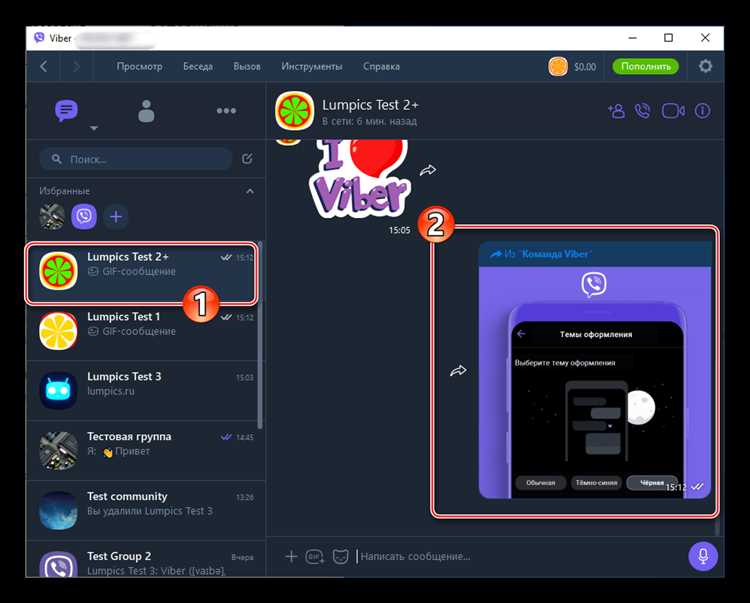
Откройте чат в WhatsApp, содержащий нужное сообщение. Нажмите и удерживайте сообщение, затем выберите «Переслать», после чего нажмите на иконку «Поделиться» в нижней части экрана.
В открывшемся списке выберите «Сохранить в Google Диск» или «Отправить себе по электронной почте», если планируете переслать сообщение позже. Для текстов без вложений достаточно отправить их на свой e-mail в виде обычного текста.
Если сообщение содержит медиафайлы, выберите «Экспорт чата» через меню с тремя точками в правом верхнем углу чата, затем укажите «С медиа» или «Без медиа» в зависимости от содержания. Отправьте архив на почту или загрузите в облако.
Для пересылки в Viber откройте сохранённый файл, скопируйте текст или загрузите нужное медиа, затем вставьте его в любой чат в Viber. Пересылка доступна как в мобильной версии, так и через Viber для ПК.
Сообщения, сохранённые в текстовом формате (.txt), открываются на любом устройстве и могут быть скопированы без потери данных. Это удобно для хранения длинных переписок или важных инструкций.
Вопрос-ответ:
Как быстро переслать сообщение из WhatsApp в Viber?
Чтобы переслать сообщение из WhatsApp в Viber, откройте нужный чат в WhatsApp, найдите сообщение и нажмите на него, удерживая палец. Затем выберите опцию «Переслать», отметьте нужное сообщение и нажмите значок «Поделиться». В списке приложений выберите Viber, выберите контакт, которому хотите отправить сообщение, и подтвердите отправку. Так сообщение будет быстро передано через Viber.